MindMapper中添加剪贴画的方法教程
 Ari 发布于2020-05-12 阅读(1573)
Ari 发布于2020-05-12 阅读(1573)
扫一扫,手机访问
MindMapper中如何添加剪贴画?最有效的以及方式就是图文结合,MindMapper思维导图更是如此,我们在一幅MindMapper思维导图中插入图片,更能够刺激我们的记忆点,也使得思维导图更加生动。下面跟着正软小编学习怎样在MindMapper中插入图片。
MindMapper中添加剪贴画的方法教程
在MindMapper中我们想要插入图片就要用到剪贴画功能,在界面右侧工具栏中的剪贴画图标,找到后点击,将会出现剪贴画窗口。

在MindMapper剪贴画窗口中用户可根据个人需求添加系统所有的剪贴画,但这个只是系统的剪贴画,我们还可以添加自己本地的图片。
具体方法如下:
在MindMapper剪贴画面板的右上方有打开文件的按钮,点击后便可打开本地文件进行直接使用,插入到思维导图中。
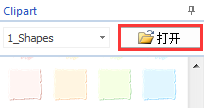
或者我们可以将图片添加到剪贴画,可以之后重复使用,不用再单独从文件打开。
操作方法如下:
右击剪贴画面板,在跳出的窗口中点击“添加剪贴画”。
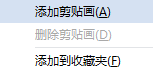
从跳出的文件窗口选择本文文件,则会看到在MindMapper剪贴画面板中出现该图片。
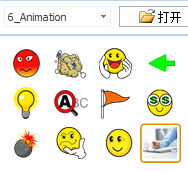
删除时直接右击,选择删除即可。
本文转载于:https://www.mindmapper.cc/jiqiao/mmp-tianjia-jiantiehua.html 如有侵犯,请联系admin@zhengruan.com删除
产品推荐
-

售后无忧
立即购买>- MindMapper 17 英文【高级版 + Win】
-
¥1799.00
office旗舰店
-

售后无忧
立即购买>- MindMapper 17 简体中文【Essential版 + Win】
-
¥199.00
office旗舰店
-

售后无忧
立即购买>- MindMapper 17 英文【专业版 + Win】
-
¥899.00
office旗舰店
-

售后无忧
立即购买>- MindMapper 17 英文【标准版 + Win】
-
¥399.00
office旗舰店
-
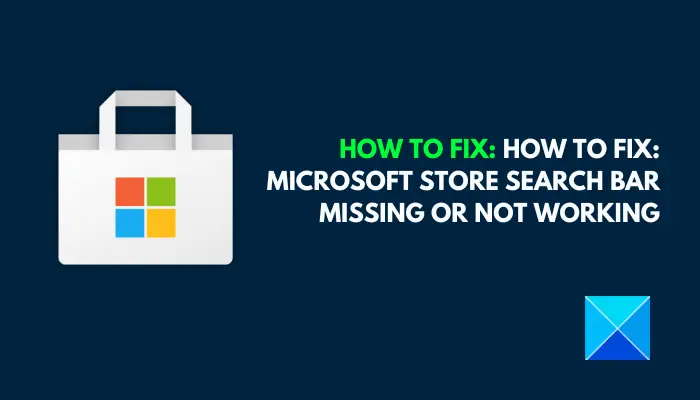 正版软件
正版软件
- 搜索栏消失或失效问题在Microsoft应用商店
- 想知道为什么MicrosoftStore搜索栏丢失或无法在Windows计算机上工作?MicrosoftStore无疑方便在Windows11/10PC上安装应用程序。然而,搜索栏丢失或无法在MicrosoftStore中工作的问题确实令人沮丧,如果您正在寻找解决此问题的方法,那么您只需在互联网上找到正确的页面。为什么Microsoft应用商店中没有搜索栏?在Microsoft商店中,搜索栏是一个至关重要的功能。如果出现丢失的情况,会导致无法有效地在商店中查找应用程序。这可能是由于系统文件损坏或应用商店应
- 10分钟前 搜索 商点 0
-
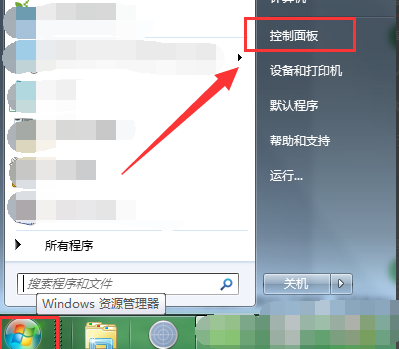 正版软件
正版软件
- 关闭Win10教育版家长控制的方法
- Win10教育版不仅可以满足日常学习和办公的需要,而且自带的家长控制功能更是可以控制孩子们的娱乐时间,但有很多用户想要关闭该功能的时候却不知道怎么操作,快来看看吧。Win10教育版怎么关闭家长控制1、首先打开电脑的开始界面,在该界面中点击控制面板选项。2、在控制面板窗口里,找到并点击用户账户按钮。3、这时候系统会自动跳转进入用户账户管理员界面,在这里点击计算机管理员。4、计算机管理员中,需要找到家长控制,并将其关闭就可以了。5、这时候界面会发生变化,可以看到用户下方没有家长控制提示了。
- 20分钟前 win10 教育版 0
-
 正版软件
正版软件
- 解决Win11安装显卡驱动未知错误的方法
- 近期有小伙伴反映在给电脑安装显卡驱动的时候出现了未知错误的提示,这是怎么回事呢,出现这种情况应该怎么解决呢,下面小编就给大家详细介绍一下Win11提示显卡驱动安装出现未知错误的解决方法,大家可以来看一看。解决方法:1、右击左下角任务栏中的开始,选择选项列表中的"运行"。2、在运行窗口中输入"gpedit.msc",回车打开。3、进入到新的界面后,依次点击左侧栏中的"用户配置——管理模板——系统"选项。4、随后找到右侧中的"驱动程序安装"双击打开。5、然后双击其中的"代码签名"。6、在打开的窗口中,将左上角
- 30分钟前 0
-
 正版软件
正版软件
- 如何在Linux系统中切换用户?
- Linux是一个基于POSIX和Unix的多用户、多任务、支持多线程和多CPU的操作系统,它同时支持多个用户登录并操作,因此在Linux中切换用户是非常常见的操作之一。那么Linux系统中如何切换用户?以下是常用命令介绍。 1、su命令su命令是用来切换用户的常见命令。通过su命令,可以在终端中切换到其他用户账号并执行相应操作。在使用su命令时,需要提供目标用户账号的凭证,通常是密码。比如,要切换到root用户,可以在终端中输入su命令并输入root用户的密码。su命令的使用有助于在系统中以不同用户
- 44分钟前 切换 命令 用户 0
-
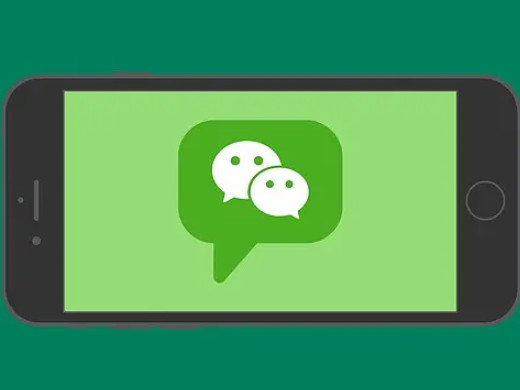 正版软件
正版软件
- 如何恢复被删除的微信好友
- 在主页选择加号按钮后选择添加朋友,输入好友的微信号添加到通讯录即可。教程适用型号:iPhone13系统:IOS15.3版本:微信8.0.20解析1首先打开微信,在主页中点击右上角的加号按钮。2然后在弹出的窗口中点击添加朋友选项。3接下来在弹出的添加朋友页面中输入好友的微信号。4最后搜索到该好友后,点击添加到通讯录即可。补充:怎么删除微信好友1首先打开微信,在主页中点击下方的通讯录。2接着在通讯录中点击需要删除的好友。3然后在详细资料页面中点击右上角的三点按钮。4接下来在弹出页面中点击删除选项。5最后点击删
- 1小时前 22:10 微信 好友 0
最新发布
-
 1
1
- KeyShot支持的文件格式一览
- 1784天前
-
 2
2
- 优动漫PAINT试用版和完整版区别介绍
- 1824天前
-
 3
3
- CDR高版本转换为低版本
- 1969天前
-
 4
4
- 优动漫导入ps图层的方法教程
- 1824天前
-
 5
5
- ZBrush雕刻衣服以及调整方法教程
- 1820天前
-
 6
6
- 修改Xshell默认存储路径的方法教程
- 1835天前
-
 7
7
- Overture设置一个音轨两个声部的操作教程
- 1813天前
-
 8
8
- PhotoZoom Pro功能和系统要求简介
- 1989天前
-
 9
9
- CorelDRAW添加移动和关闭调色板操作方法
- 1862天前
相关推荐
热门关注
-

- MindMapper 17 简体中文
- ¥199.00-¥980.00
-

- MindMapper 17 英文
- ¥1799.00-¥1799.00
-

- MindMapper 17 英文
- ¥399.00-¥799.00
-

- MindMapper 17 英文
- ¥899.00-¥899.00